今天小编就给大家详细讲解雨林木风w7怎么安装方法吧,其实之前就有不少的网友来问过小编关于虽然现在大部分的网友都会自己安装,但是还是有不少的网友还是不会安装雨林木风w7,即使是最简单的方法也不会,那关于雨林木风w7怎么安装呢?下面就让小编给大家介绍关于简单说说雨林木风w7怎么安装的方法吧。
1、打开下载的系统镜像文件,右击选择“解压到YLMF_Win7_Ultimate_X64_2014047.iso”。
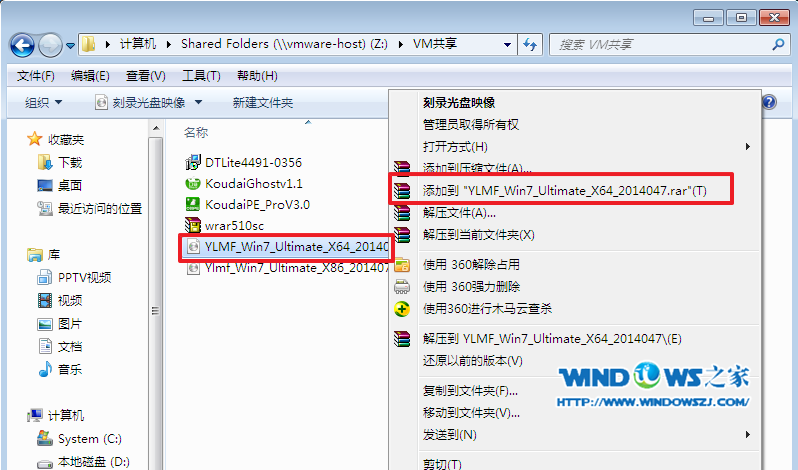
雨林木风w7怎么安装图1
2、双击setup.exe,

雨林木风w7怎么安装图2
3、选择“安装WIN7X64系统第一硬盘分区”。
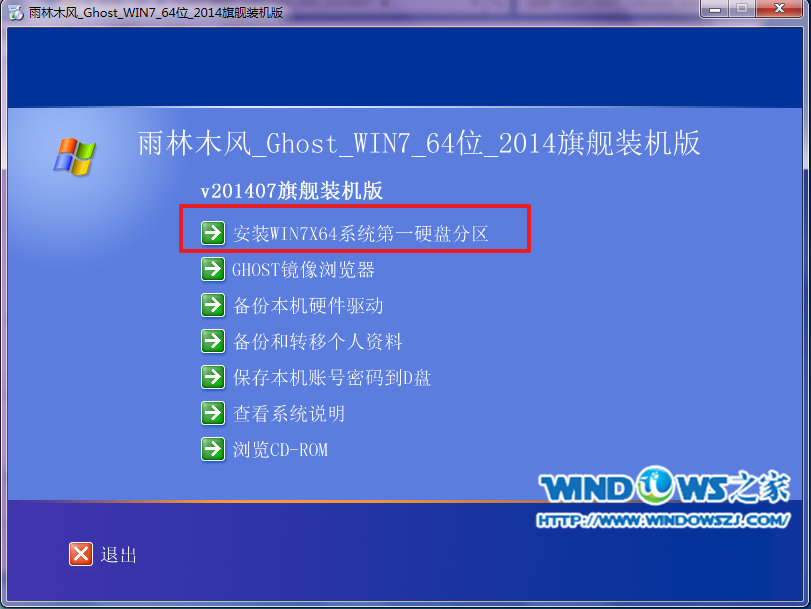
雨林木风w7怎么安装图3
4、点击“安装”,选择映像路径,选择C盘,最后按“确定”。

雨林木风w7怎么安装图4
5、选择“是”,立即重启。

雨林木风w7怎么安装图5
6、之后不需要自己再动手了,它会自动安装。以下是关键的截图,参考一下,

雨林木风w7怎么安装图6

雨林木风w7怎么安装图7
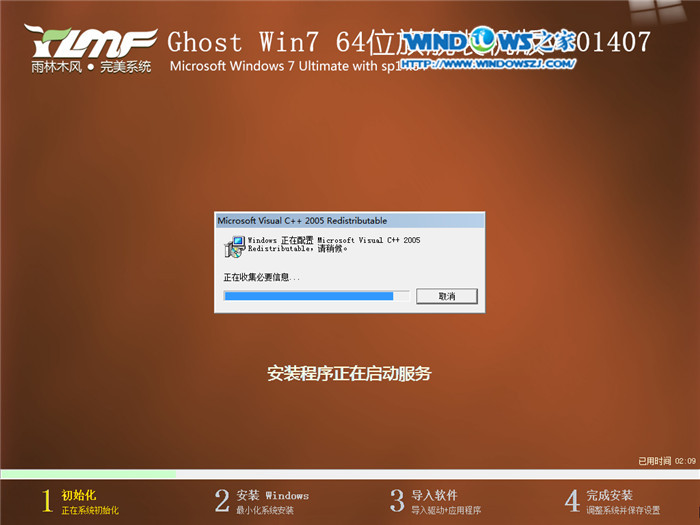
雨林木风w7怎么安装图8
关于雨林木风w7怎么安装的方法到这里就全部结束了,其实关于雨林木风w7怎么安装的方法是非常简单的,只要鼠标在电脑上轻轻点击几下就可以完成,整个过程只要分钟就可以了,关于雨林木风w7怎么安装的方法是不是非常简单呢
点击阅读全文